이 KDP (Kindle Direct Publishing) 서비스를 이용하여 킨들용 전자책과 종이책(페이퍼백)을 퍼플리싱하여 판매를 하고 있습니다. 제가 퍼블리싱한 책(영문) 은 지금까지 전자책 vs 종이책 판매는 3:1 비율로 종이책이 전자책 비율로 판매중입니다.


오른쪽 차트는 Kindle Unlimited (KU) 서비스를 받은 분들이 연간 회원제로 무제한 전자책을 볼수 있는 서비스인데, 이 서비스를 통해서 전채 수익의 40% 가 여기서도 발생을 한다는 사실로 두번쨰 놀람. 이 수익은, KU 가입자들이 전자책을 읽는 페이지수를 카운팅하여 매월 말에 통계를 내는 것으로 보임.
제가 KDP 에 출판한 책은 영문입니다. 최근에 안 사실은 아마존 킨들 스토어에서 많은 한글로 된 전자책들이 검색되고 판매되고 있는 것이 확인이 되었습니다. 사실 KDP 에서는 공식적으로 한글을 지원하지 않고 있습니다. 예전에 KDP 에 한글 원고를 등록시도 한 적이 있었는데, 등록하고 검증하는 과정에서 unsupported language 라고 등록이 안되었던 기억이 납니다. 그런데, 최근에 다시한번 한글 원고를 등록 시도해보니 검증 과정을 통과가 되더군요. 원고 업로드 후 자체 검증 프로세싱이 완료되면, 최종 퍼블리싱 전에 KDP 에서 제공하는 'Preview' 기능을 통해서 Kindle eBook, 타블릿, Phone 기기에서 어떻게 보여지는지 미리 확인 해 볼 수 있습니다.
한글 원고가 이 검증을 통과 되었다고 해서 100% 한글 책을 퍼블리싱 할 수 있다고 보장은 할 수 없습니다. 아래 블로그를 참고 하면 아마존 킨들스토어에서 한글책 퍼블리싱은 복불복이라는 내용이 있습니다.
한글 종이책 (paperback) 도 등록을 시도했으나, 허용하지 언어로라고 하여 등록 단계에서 부터 거부가 됩니다. 현재로서는 한글판 종이책과 전자책 모두 아마존에서 KDP 퍼블리싱은 불가능한 것으로 결론이 났습니다.
한글판 컨텐츠로 무료로 개인 출판을 하기 위해서는 국내 서비스 플랫폼 (교보문고, bookk,등등)을 이용하는 것도 좋은 방법일 수 있습니다.
그래서 국내 개인 출판 서비스를 제공하는 교보문고 PubPle 서비스를 이용하여 한글판 책을 등록 및 판매를 시도 해 보았습니다. 교보문고 PubPle 서비스는 종이책 개인 출판만을 위한 서비스입니다. (전자책 서비스는 제공하지 않음). 단, 이 서비스로 등록된 도서는 교보문고 온라인 사이트에서만 (온라인 주문후 책을 받기까지 최대 7일 소요 됨, 일종의 주문형 프린트 서비스 ) 을 구매할 수 있습니다. (교보문고 개인출판된 책 - http://bit.ly/charlychoi )
아마존에서의 책 판매 가격은 작가가 자유롭게 정할 수 있는 반면에, 교보문고는 작가가 가격 결정을 할 수 없습니다. (출판되는 책 크기와 페이지 수에 따라서 가격이 결정됨) 그리고, 수익 배분도 아마존은 6 (작가):4(아마존), 교보문고는 책가격의 20%를 작가에게 지불하는 방식의 차이가 있습니다.
이로서, 아마존 Kindle Store 에 영문 전자책/종이책, 한글 전자책 출판을 경험해 보았습니다. (아마존 영문판 전자책/종이책은 현재도 13개국을 통해서 꾸준히 판매 수익금이 들어 옵니다). 국내에서는 교보문고와 Bookk 개인 출판 서비스 통해서 종이책 출판을 모두 경험해 보았습니다. 본 경험기에서는 국내 Bookk 에서 출판한 내용은 생략되어 있습니다. 추후 Bookk를 통해서 한글판 책 출판한 경험기를 포스팅 해 보도록 하겠습니다.
(** Bookk는 교보문고와는 다르게, Bookk에 등록된 책은 Bookk 자체 북스토어 뿐만아니라, 다른 온라인서점-예스24, 알라딘, 교보문고-에서도 판매를 할 수 있도록 서비스를 제공합니다.)





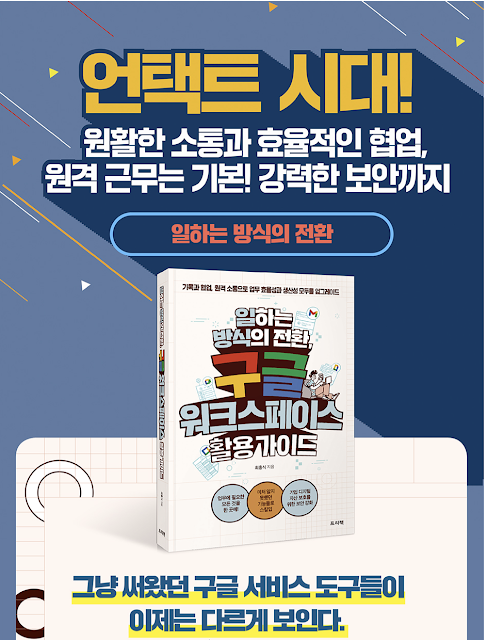

안녕하세요! KDP에 출판을 희망하고 있어서 올려주신 글이 큰 도움이 되었습니다! 다름이 아니라, 아마존은 판매 정산 시 한국계좌는 허용하지 않더라고요. 아마존 셀러등록처럼 가상계좌를 이용하셨는지, 혹은 해외계좌가 있어 큰 문제가 없으셨던 건지 궁금합니다. 바쁘시겠지만 답변 기다리겠습니다! 감사합니다:)
답글삭제페이오니아 사이트 가입하셔서 미국 계좌 개설하시면 됩니다. http://share.payoneer.com/nav/gqKv7m5grdXcUdFrsMTDTVPf1RFfzXggXYEgBnr2v-wjaSLpp7R9uQVi6S3szGrl08gK3YoqhP1cYICxQ8BiIw2
삭제이 링크로 가입하시면 25달러도 받으실 수 있습니다.
페이오니아 앱에서... 달러/유로/ 등의 해외 화폐를 해외계좌로 만들어서 국내은행계좌로 연결해 놓고, 미국계좌로 등록하시면 됩니다. 수수료는 조금...
답글삭제운영자님~전문서적을 아마존에 올려보려 하는데 한글판은 어떤지요?
답글삭제전자책을 제작해서 아마존에 올려주실 수 있을까요?
답글삭제작성자가 댓글을 삭제했습니다.
답글삭제I appreciate this blog post highlighting GPT prompt engineering, public publishing, and Google Workspace! It provides valuable insights for those interested in these topics. By the way, for those looking to enhance their productivity tools while enjoying savings on shipping, don't forget to explore "hautelook discount codes free shipping" for exclusive deals. An informative blog and smart savings opportunities on productivity tools!
답글삭제